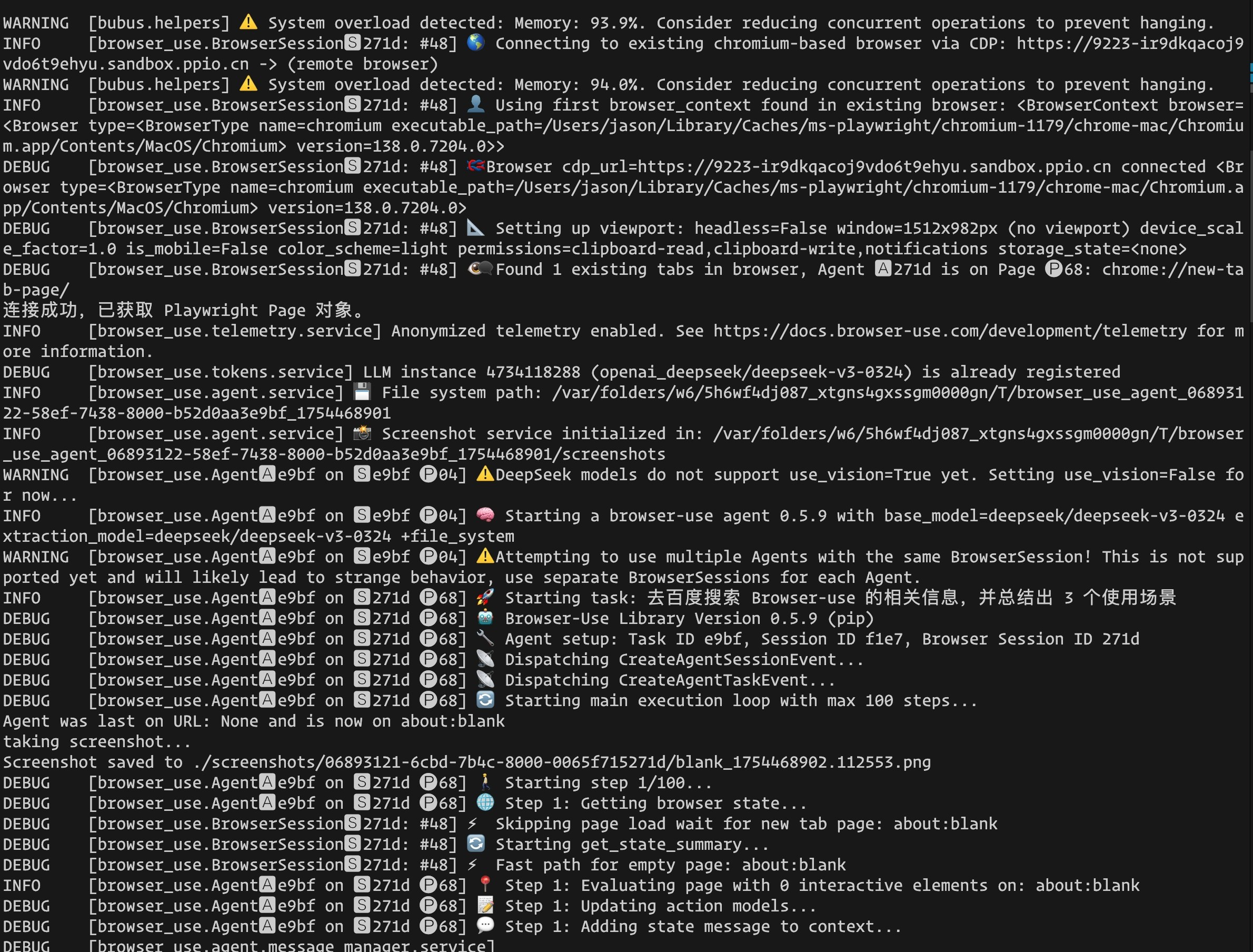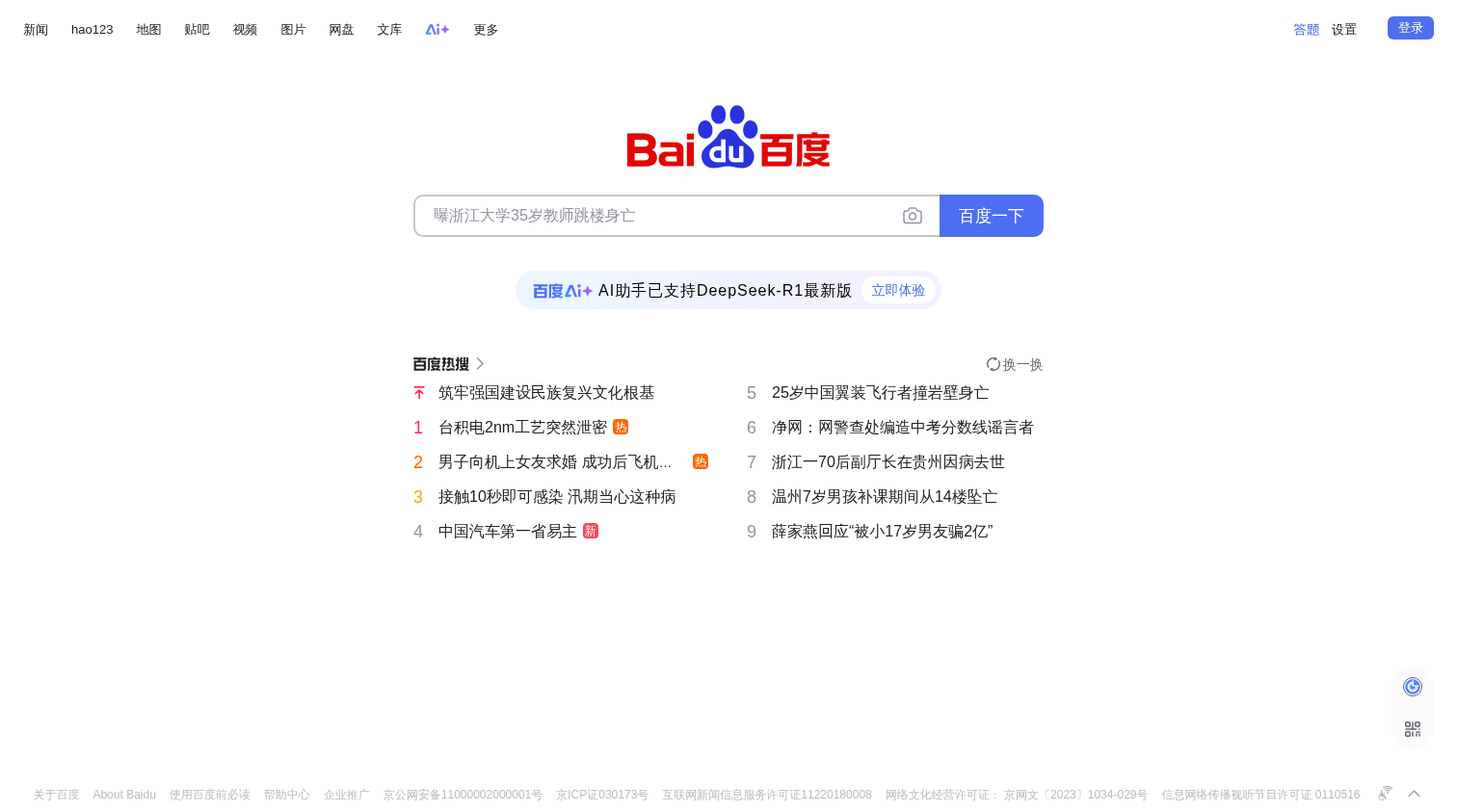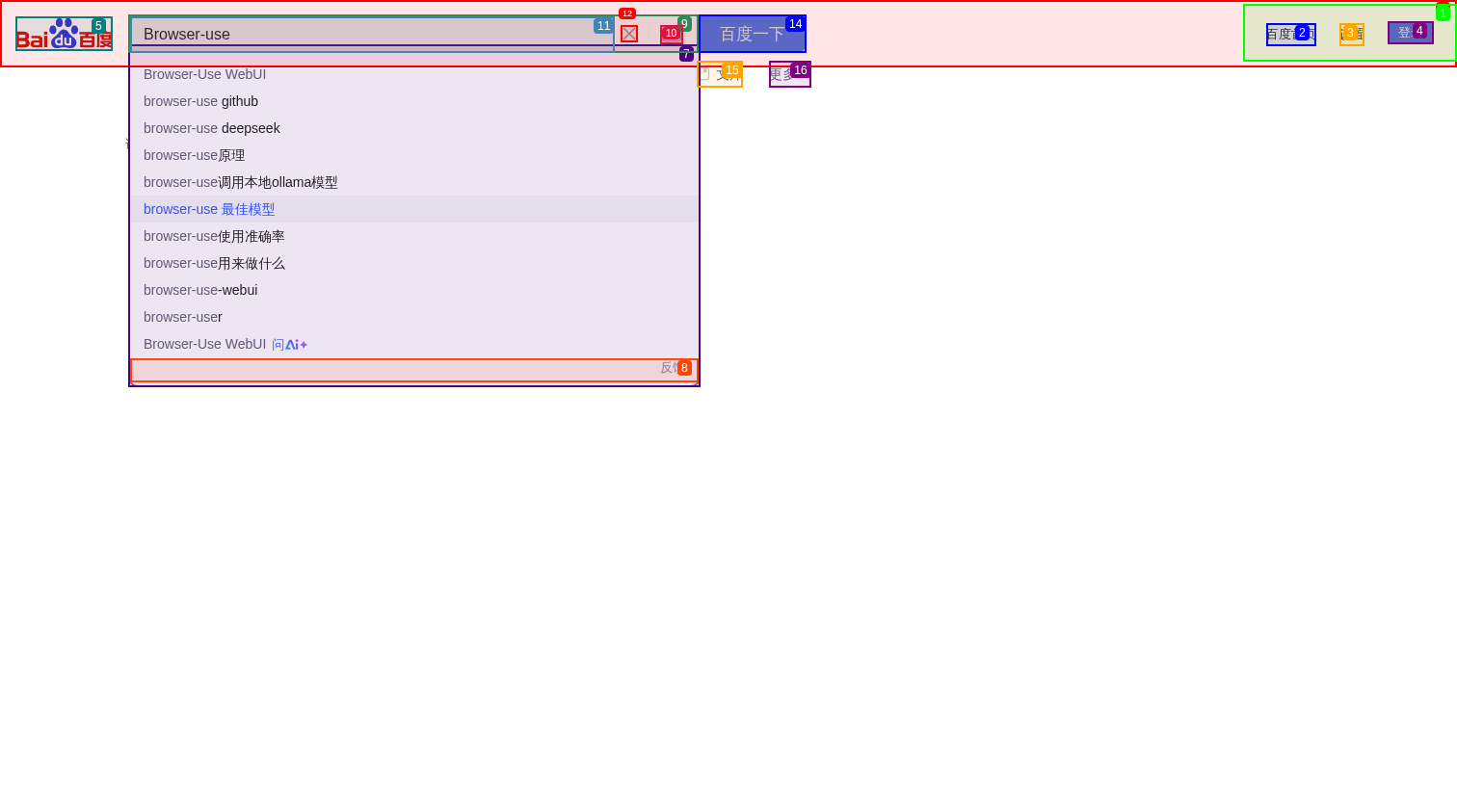browser-chromium 沙箱模板。如果您想基于此制作自己的模板,或者查看更完整的示例代码,请参考这里。
1. 获取 PPIO API 密钥
2. 配置环境变量
在开始使用之前,您需要配置必要的环境变量:3. 安装依赖
安装所需的 Python 包:4. 示例代码
5. 运行示例
安装依赖并设置环境变量后,您可以运行示例代码。如果一切顺利,您可以在终端看到像这样的输出。可以看到 Browser-use 在使用沙箱中的浏览器执行任务。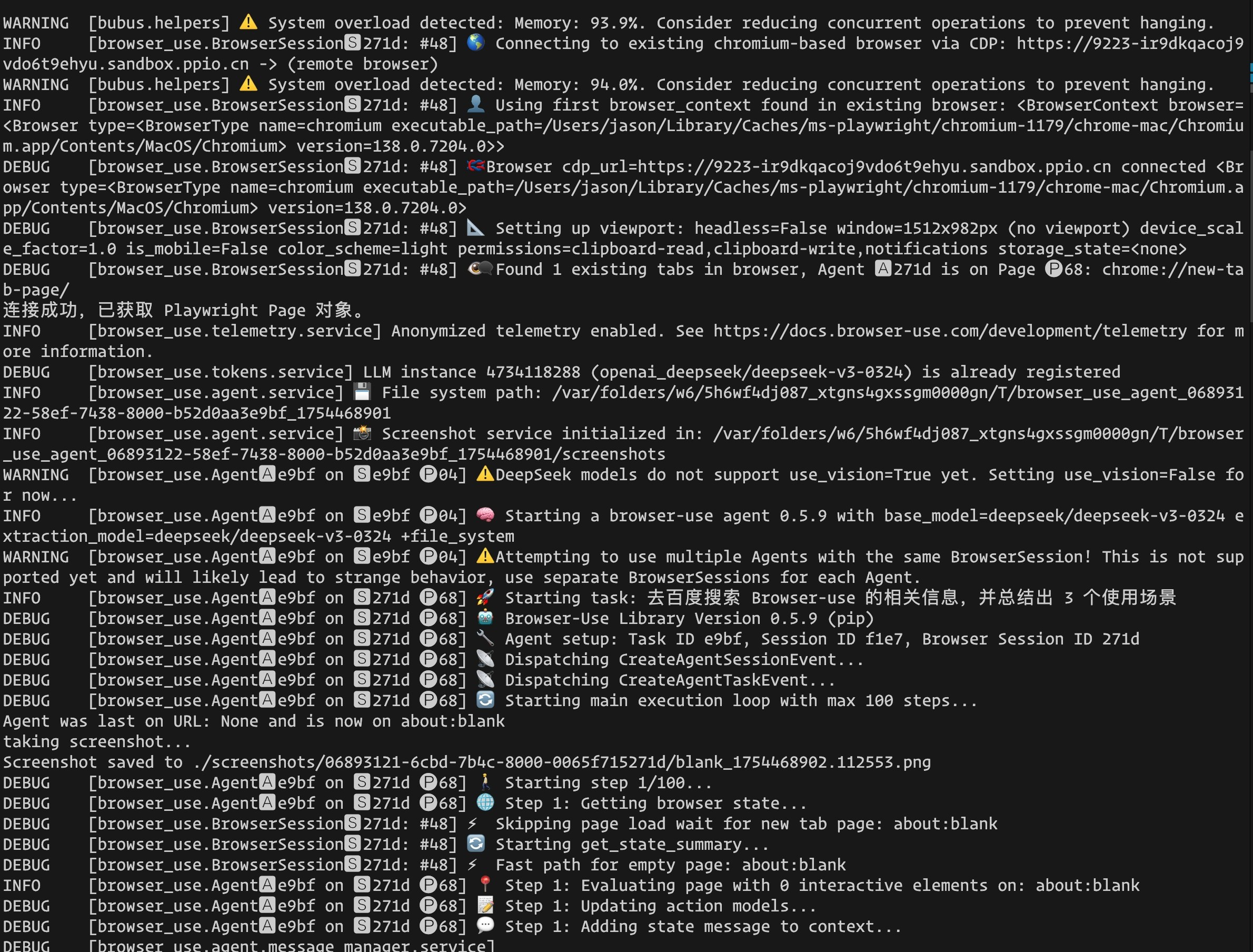
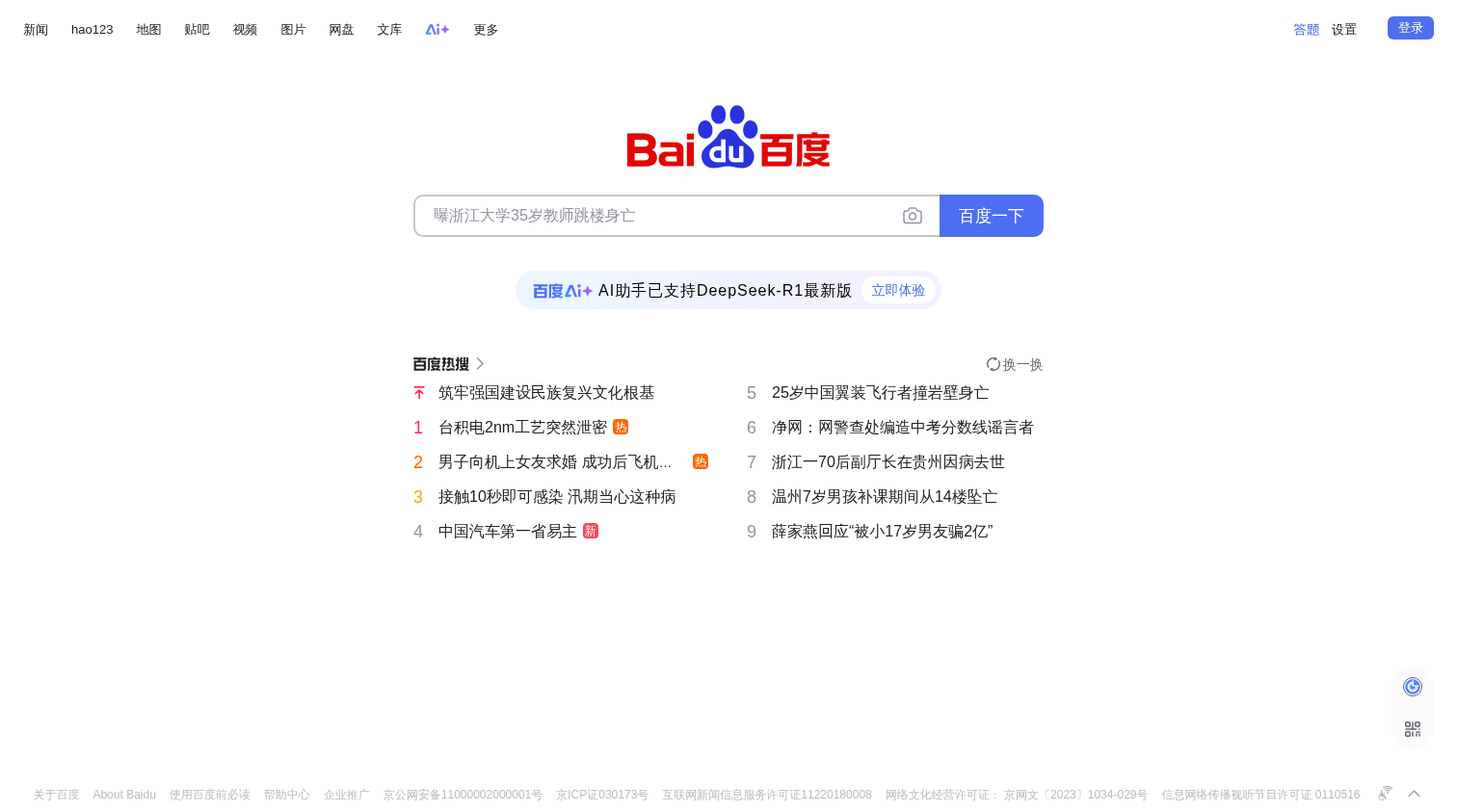
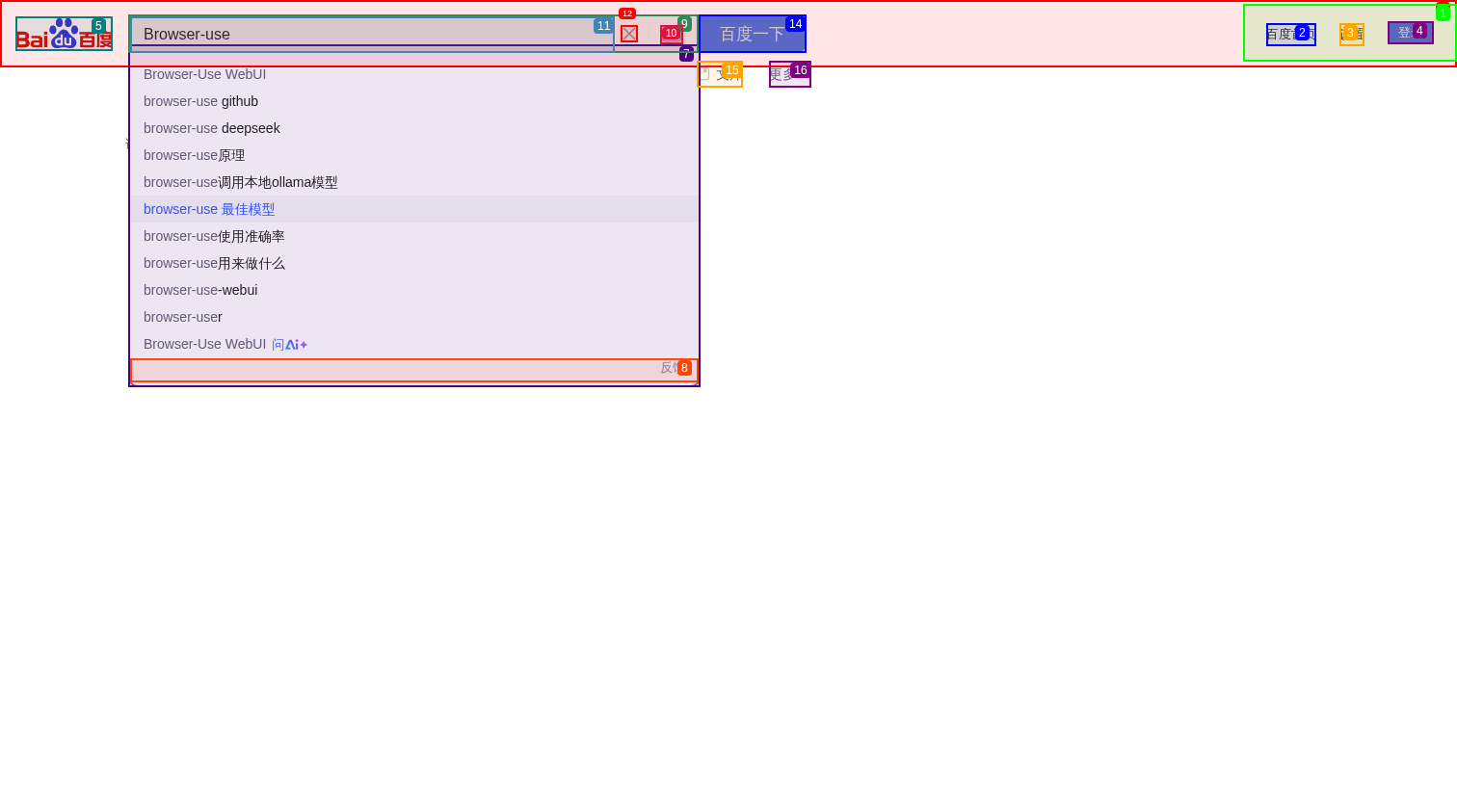

browser-chromium 沙箱模板。如果您想基于此制作自己的模板,或者查看更完整的示例代码,请参考这里。